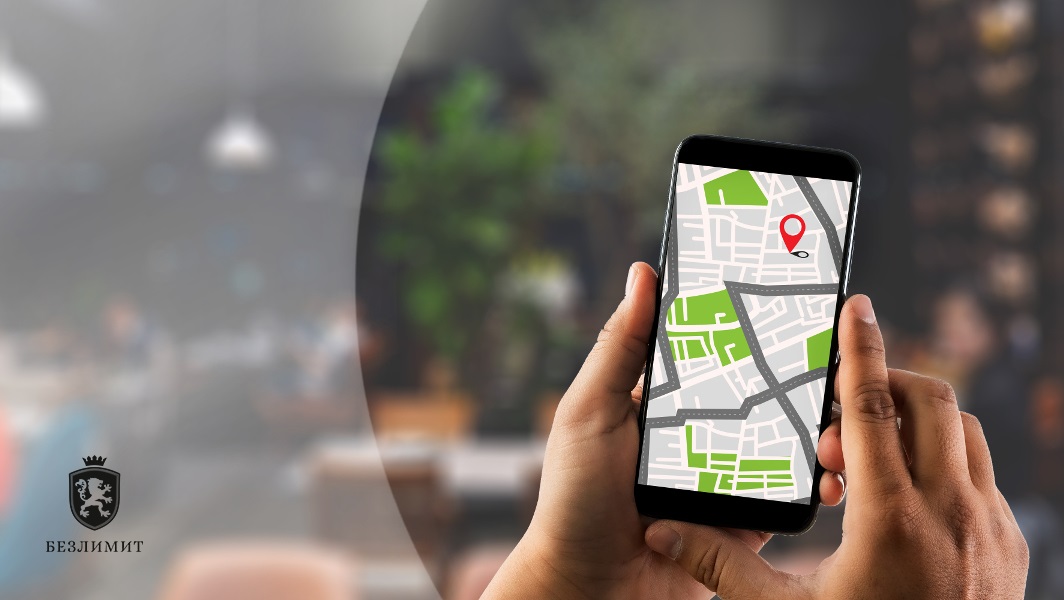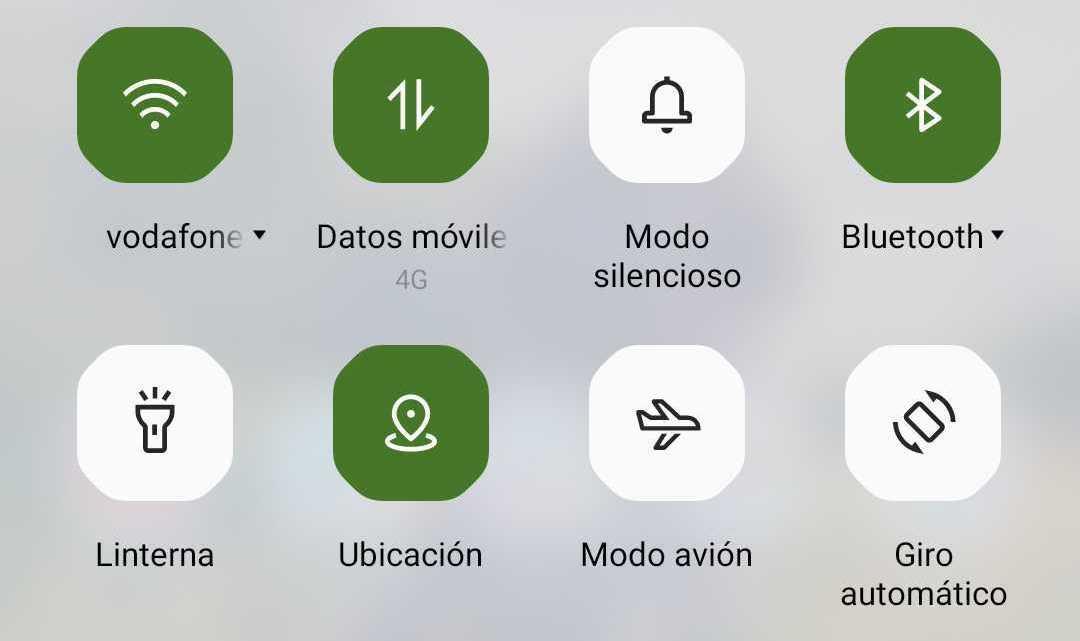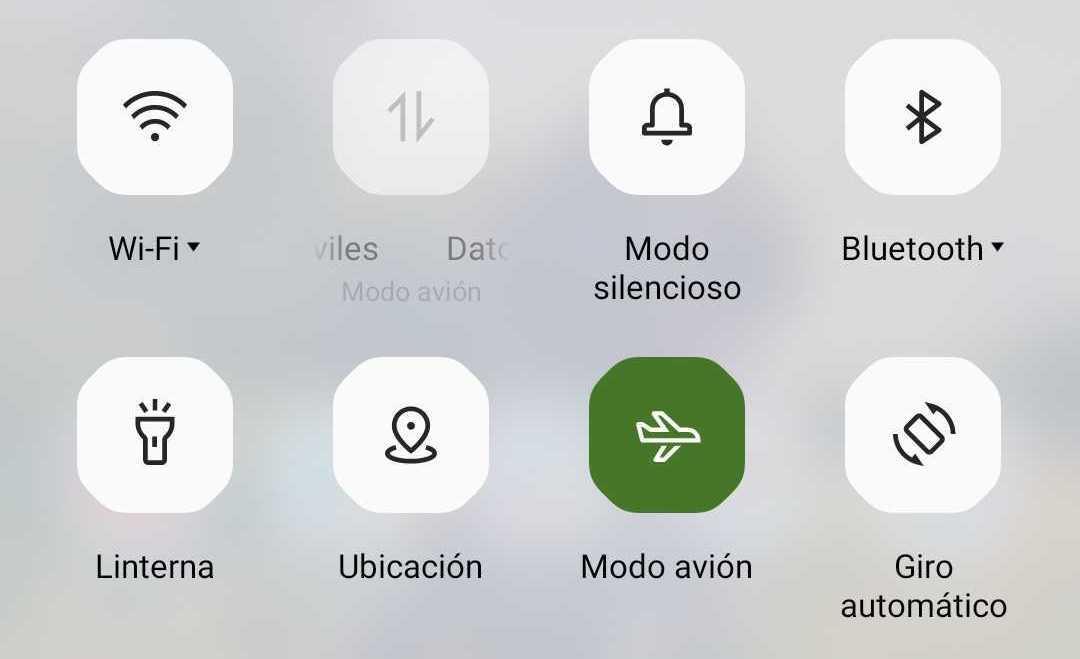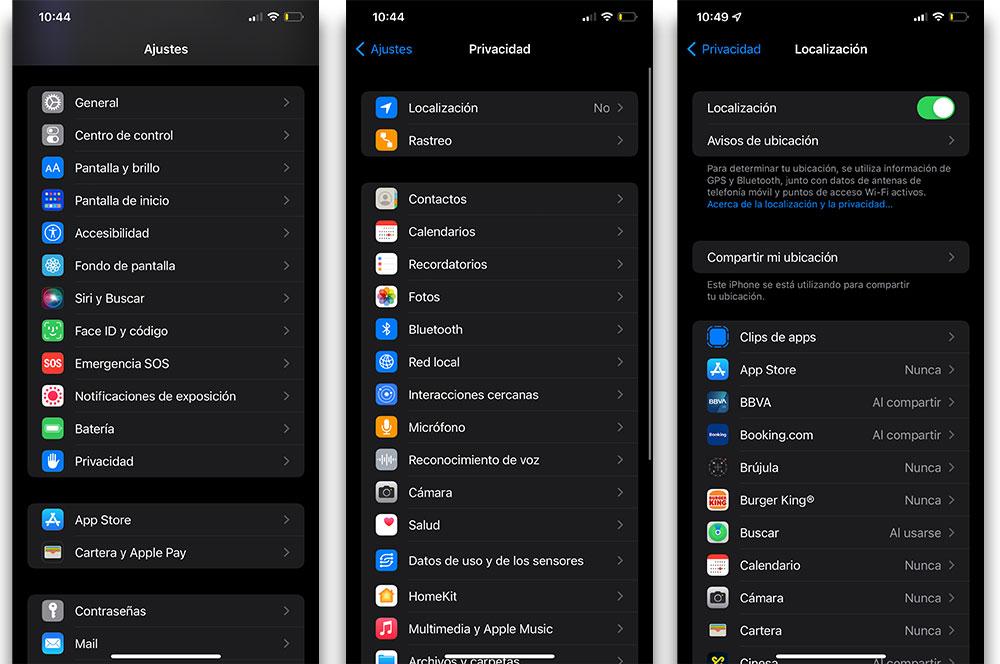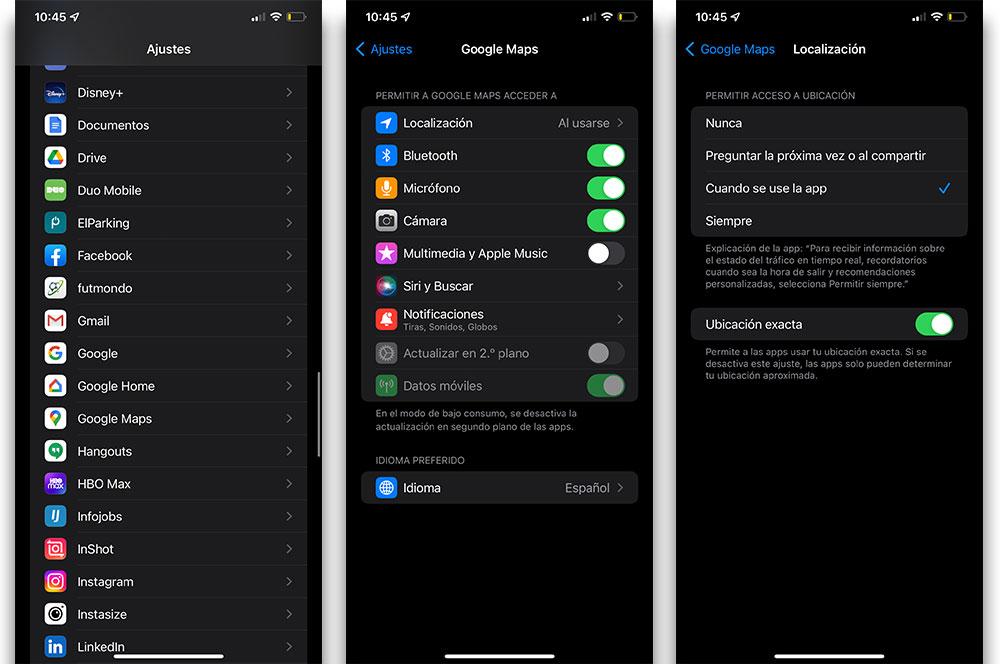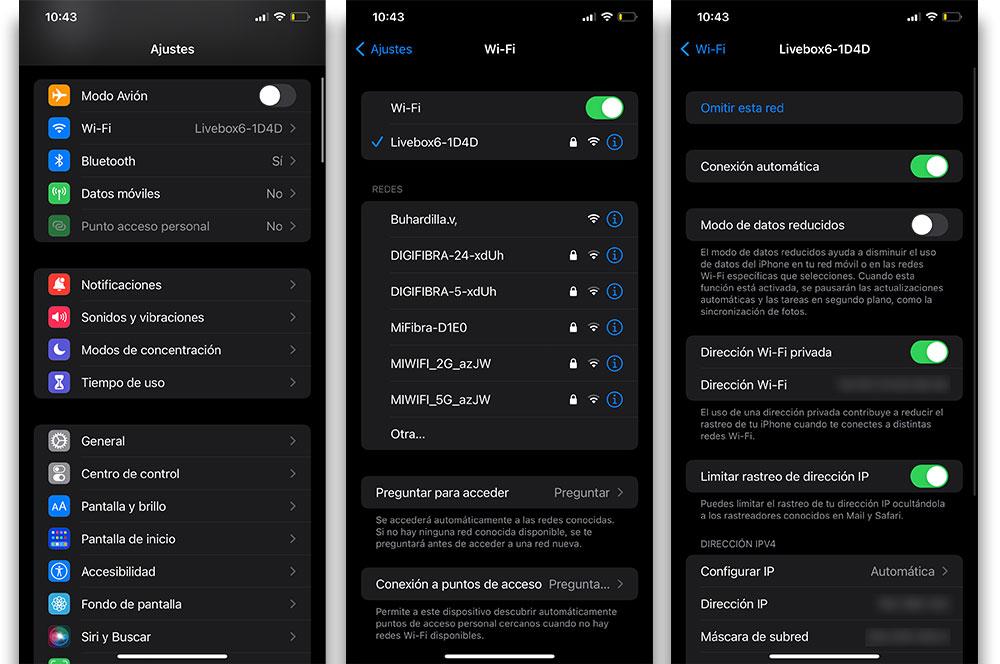Советы и причины, из-за которых смартфон некорректно определяет местоположение.
Неточное местоположение на телефоне может говорить как о неправильной настройке геолокации, так и о неисправности GPS-приемника. Расскажем, что делать, если телефон неправильно определяет местоположение.
Почему телефон неточно определяет местоположение?
Неточное определение местоположения может возникнуть из-за временных факторов, к которым относятся следующие особенности:
- Наличие вокруг устройства высотных зданий, а также высокая плотность застройки в районе. Крыши и стены могут препятствовать сигналу GPS, поэтому местоположение будет определяться со значительной погрешностью.
- Сильная облачность.
- Точность геолокации снижается из-за туннелей, эстакад, лифтов а также в горной местности.
- Если на телефон надет металлический или магнитный чехол, а владелец использует магнитную подставку для мобильного устройства, оно может неправильно определять местоположение (крайне редкое явление).
Проверить, корректно ли работает определение местоположения телефона, можно в ясный день на относительно открытой местности. Вокруг не должно быть высотных зданий или деревьев с широкими лиственными кронами. Если точность повысилась, значит смартфон определяет локацию корректно. Если нет, придется воспользоваться советами, описанными ниже.
Что делать, если телефон неправильно определяет местоположение?
Если неточное местоположение не вызвано неполадками с GPS-приемников, корректную работу устройства можно вернуть самостоятельно. В первую очередь, необходимо попробовать выполнить базовые действия, которые в большинстве случаев возвращают точность геолокации:
- Перезагрузить устройство.
- Перезагрузить приложение, которое испытывает проблемы с определением геолокации.
- Обновить ПО, если на телефоне доступны свежие обновления. Найти их можно в настройках смартфона.
- Воспользоваться помощью антивирусной программы, чтобы исключить негативное воздействие вирусов на работу GPS.
- Убедиться, что на телефоне отключен режим энергосбережения.
- Отключить все приложения-оптимизаторы, так как они часто блокируют работу по отслеживанию местоположения.
- Сбросить телефон до заводских настроек. К этому пункту нужно обращаться в крайнем случае, если другие советы не улучшили ситуацию.
Если проблемы с определением местоположения испытывает конкретное приложение, необходимо проверить его разрешения. Для этого нужно найти раздел «Разрешения» в настройках телефона, выбрать нужное приложение и разрешить ему определять местоположение. Кроме того, в меню этого разрешения необходимо выбрать пункт «Разрешить в любом случае».
Как увеличить точность с помощью настроек местоположения?
Точность отслеживания геолокации можно увеличить, выбрав определенные настройки в разделе «Местоположение». В зависимости от модели телефона, эти настройки могут выглядеть по-разному, поэтому перечислим несколько вариантов:
- Открыв раздел «Местоположение», необходимо выбрать пункт «Дополнительно», затем «Определять местоположение», а после этого активировать опцию «Определять местоположение точнее».
- В настройках местоположения выбрать пункт «Геолокация Google», а затем «Определять местоположение точнее».
Отслеживание геолокации может происходить не только с помощью сигнала GPS, но и с помощью Wi-Fi и Bluetooth. Поэтому для повышения точности необходимо активировать для определения местоположения и то, и другое. Сделать это можно также в настройках:
- Открыть меню «Местоположение», выбрать пункт «Режим» и нажать на строку «По всем источникам».
- Если раздел «Режим» отсутствует, нужно открыть пункт «Поиск сетей Wi-Fi и устройств Bluetooth» в настройках местоположения. В нем нужно активировать два ползунка: «Поиск Wi-Fi» и «Поиск Bluetooth».
Сброс данные A-GPS
Увеличить точность можно путем сброса данных A-GPS с помощью специализированных приложений, например, GPS-Status Data. Его необходимо установить на телефон, открыть, а затем выбрать пункт «Reset GPS assistance data». Если и это не помогло, необходимо проверить работу GPS-приемника.
Проверка работы GPS в телефоне
Это действие поможет выявить неполадки в работе GPS-приемника. Однако пользователю понадобится скачать и установить специализированное приложение, например, Locus Map или inViu GPS-details. Они позволят определить, насколько хорошо GPS-приемник ловит сигналы спутников. Для проверки необходимо:
- Выбрать ясный день, выйти на улицу, где не будет заметных препятствий для прохождения сигнала (высотных зданий, высоких деревьев с широкими кронами и т.д.).
- Затем необходимо открыть одно из перечисленных выше приложений, запустить и подождать не менее 3 минут, пока телефон будет принимать сигналы спутников. При нормальной работе приемника число спутников, чей сигнал телефон принял, должно быть выше 4. Чем их больше, тем точнее будет сигнал.
- После этого нужно открыть любое приложение-навигатор и посмотреть, насколько велика погрешность определения местоположения.
После проверки пользователь сможет сделать определенные выводы:
- Неточность менее 10 метров говорит о нормальной работе GPS-приемника.
- Неточность более 10 метров свидетельствует о некачественном GPS-приемнике в телефоне.
Если телефон не увидел ни одного спутника, его стоит отнести в сервисный центр, так как этот факт говорит о неисправности GPS-приемника.
Читайте нас в Telegram — там самое интересное и актуальное
Советы и причины, из-за которых смартфон некорректно определяет местоположение.
Неточное местоположение на телефоне может говорить как о неправильной настройке геолокации, так и о неисправности GPS-приемника. Расскажем, что делать, если телефон неправильно определяет местоположение.
Почему телефон неточно определяет местоположение?
Неточное определение местоположения может возникнуть из-за временных факторов, к которым относятся следующие особенности:
- Наличие вокруг устройства высотных зданий, а также высокая плотность застройки в районе. Крыши и стены могут препятствовать сигналу GPS, поэтому местоположение будет определяться со значительной погрешностью.
- Сильная облачность.
- Точность геолокации снижается из-за туннелей, эстакад, лифтов а также в горной местности.
- Если на телефон надет металлический или магнитный чехол, а владелец использует магнитную подставку для мобильного устройства, оно может неправильно определять местоположение (крайне редкое явление).
Проверить, корректно ли работает определение местоположения телефона, можно в ясный день на относительно открытой местности. Вокруг не должно быть высотных зданий или деревьев с широкими лиственными кронами. Если точность повысилась, значит смартфон определяет локацию корректно. Если нет, придется воспользоваться советами, описанными ниже.
Что делать, если телефон неправильно определяет местоположение?
Если неточное местоположение не вызвано неполадками с GPS-приемников, корректную работу устройства можно вернуть самостоятельно. В первую очередь, необходимо попробовать выполнить базовые действия, которые в большинстве случаев возвращают точность геолокации:
- Перезагрузить устройство.
- Перезагрузить приложение, которое испытывает проблемы с определением геолокации.
- Обновить ПО, если на телефоне доступны свежие обновления. Найти их можно в настройках смартфона.
- Воспользоваться помощью антивирусной программы, чтобы исключить негативное воздействие вирусов на работу GPS.
- Убедиться, что на телефоне отключен режим энергосбережения.
- Отключить все приложения-оптимизаторы, так как они часто блокируют работу по отслеживанию местоположения.
- Сбросить телефон до заводских настроек. К этому пункту нужно обращаться в крайнем случае, если другие советы не улучшили ситуацию.
Если проблемы с определением местоположения испытывает конкретное приложение, необходимо проверить его разрешения. Для этого нужно найти раздел «Разрешения» в настройках телефона, выбрать нужное приложение и разрешить ему определять местоположение. Кроме того, в меню этого разрешения необходимо выбрать пункт «Разрешить в любом случае».
Как увеличить точность с помощью настроек местоположения?
Точность отслеживания геолокации можно увеличить, выбрав определенные настройки в разделе «Местоположение». В зависимости от модели телефона, эти настройки могут выглядеть по-разному, поэтому перечислим несколько вариантов:
- Открыв раздел «Местоположение», необходимо выбрать пункт «Дополнительно», затем «Определять местоположение», а после этого активировать опцию «Определять местоположение точнее».
- В настройках местоположения выбрать пункт «Геолокация Google», а затем «Определять местоположение точнее».
Отслеживание геолокации может происходить не только с помощью сигнала GPS, но и с помощью Wi-Fi и Bluetooth. Поэтому для повышения точности необходимо активировать для определения местоположения и то, и другое. Сделать это можно также в настройках:
- Открыть меню «Местоположение», выбрать пункт «Режим» и нажать на строку «По всем источникам».
- Если раздел «Режим» отсутствует, нужно открыть пункт «Поиск сетей Wi-Fi и устройств Bluetooth» в настройках местоположения. В нем нужно активировать два ползунка: «Поиск Wi-Fi» и «Поиск Bluetooth».
Сброс данные A-GPS
Увеличить точность можно путем сброса данных A-GPS с помощью специализированных приложений, например, GPS-Status Data. Его необходимо установить на телефон, открыть, а затем выбрать пункт «Reset GPS assistance data». Если и это не помогло, необходимо проверить работу GPS-приемника.
Проверка работы GPS в телефоне
Это действие поможет выявить неполадки в работе GPS-приемника. Однако пользователю понадобится скачать и установить специализированное приложение, например, Locus Map или inViu GPS-details. Они позволят определить, насколько хорошо GPS-приемник ловит сигналы спутников. Для проверки необходимо:
- Выбрать ясный день, выйти на улицу, где не будет заметных препятствий для прохождения сигнала (высотных зданий, высоких деревьев с широкими кронами и т.д.).
- Затем необходимо открыть одно из перечисленных выше приложений, запустить и подождать не менее 3 минут, пока телефон будет принимать сигналы спутников. При нормальной работе приемника число спутников, чей сигнал телефон принял, должно быть выше 4. Чем их больше, тем точнее будет сигнал.
- После этого нужно открыть любое приложение-навигатор и посмотреть, насколько велика погрешность определения местоположения.
После проверки пользователь сможет сделать определенные выводы:
- Неточность менее 10 метров говорит о нормальной работе GPS-приемника.
- Неточность более 10 метров свидетельствует о некачественном GPS-приемнике в телефоне.
Если телефон не увидел ни одного спутника, его стоит отнести в сервисный центр, так как этот факт говорит о неисправности GPS-приемника.
Если GPS-система на телефоне не показывает правильное местоположение вас или вашего устройства — это может привести к серьезным проблемам: опоздание на важную встречу, ложное информирование другого человека о вашем местонахождении или хуже того, вы можете заблудиться в незнакомой местности.
16 августа 2021 года
Путешествия
3 минуты, 53 секунды читать
33031
Неправильное местоположение может вызвать проблемы с функционированием других приложений, чья работа напрямую связана с определением вашего текущего местоположения. Из материала вы узнаете, что необходимо сделать, если ваш смартфон не отображает точное местоположение на карте.
Почему телефон неверно отображает местоположение
Факторы, влияющие на определение местоположение
- Расположение устройства среди высоких зданий или большое количество районных застроек могут препятствовать работе GPS-сигнала, из-за чего местоположение будет работать с большими погрешностями. Для хорошего спутникового соединения выйдите на открытое пространство.
- Облачность и сильные порывы ветра, а также ливни.
- Из-за туннелей, эстакад и в горной местности сигнал может не ловить или показывать неправильную геолокацию.
- GPS выключен в настройках.
- Плохое качество или блокировка антенны GPS в смартфоне (встречается у Galaxy Z Flix).
Примечание: Проверяйте работу местоположения смартфона при хорошей погоде на открытой местности, чтобы вокруг вас не было высоких домов и деревьев. Если определение локация устройства определяется правильно, значит работа GPS-модуль восстановилась. В случае, если неисправности остались, стоит предпринять следующие действия.
Что необходимо сделать при неправильном определении местоположения
Когда неправильное расположение не связано с помехами мобильного GPS-приемника, настроить геолокацию можно вручную:
-
Перезапустить телефон
-
Перезагрузить конкретную программу, у которой возникли проблемы с определением геолокации
-
Убедитесь, что при использовании приложения у него есть разрешение на определение местоположения
-
Обновить ПО. Возможно ваша версия устарела и телефону необходимо обновление. В меню «Настройки» выберите «Обновление ПО» и нажмите «Загрузка и установка».
-
Антивирусные программы помогут исключить негативное воздействие вирусов на работу GPS
-
Проследите, чтобы на устройстве был выключен режим энергосбережения. В противном случае приложения, использующие сигнал GPS, будут показывать устаревшие данные о местоположении.
-
На отслеживание геопозиции влияют приложения-оптимизаторы, которые часто блокируют работу GPS-приемника.
Проверьте в настройках телефона, отключены ли фиктивные местоположения. Сбросить смартфон до заводских настроек. Используйте этот способ в крайнем случае, если другие способы не помогли.
Как увеличить точность местоположения
Для повышения точности определения геолокации на телефоне достаточно в разделе «Местоположение» выбрать правильные настройки. У разных моделей телефона настройки могут отличаться, поэтому расскажем о нескольких способах:
- Перейдите в раздел «Местоположение» → «Дополнительно» → «Определять местоположение» и включите опцию «Определять местоположение точнее».
- В настройках меню «Местоположения» коснитесь пункта «Геолокация Google» и выберите «Определять местоположение точнее».
Определять геопозицию можно, используя не только GPS-сигнал, но и с помощью беспроводной связи Wi-Fi и Bluetooth. Поэтому включите функцию улучшения точности в настройках:
- Откройте меню «Местоположение» → «Режим» → «По всем источникам».
- Если пункта «Режим» на вашем телефоне нет, откройте в настройках местоположения пункт «Поиск сетей Wi-Fi и устройств Bluetooth» и переведите в активный режим ползунки пунктов «Поиск Wi-Fi» и «Поиск Bluetooth».
Проверить исправность GPS-модуля через сторонние приложения
С помощью загрузки специальных приложений можно определить, как хорошо GPS-приемник принимает спутниковые сигналы и с какой точностью определяет координаты вашего телефона.
Выполните ряд действий:
-
Выходите в ясный день на открытое пространство, где нет никаких препятствий для прохождения сигнала;
-
Откройте приложение на выбор (Locus Map или in Viu GPS-details) и запустите его;
-
Дождитесь, когда смартфон примет сигналы от спутников (их должно быть не меньше четырех: точность сигнала зависит от их количества);
-
Затем откройте любое приложение-навигатор и оцените, насколько велика погрешность при определении вашего местоположения.
О корректной работе GPS-модуля говорит погрешность менее 10 метров. Если показатели выше этой нормы, значит GPS-приемник некачественный.
GPS неисправен, если ни один из вышеперечисленных способов по устранению ошибок вам не помог. В таком случае рекомендуем обратиться в сервисный центр.
Вопрос от пользователя
Здравствуйте.
Подскажите, что можно сделать с телефоном, если он неправильно определяет мое местоположение на карте — не могу найти нужный адрес из-за этого.
{остальная часть вопроса вырезана, т.к. перс. данные — здесь не нужны…}
Здравствуйте.
Хуже всего, если такое случается в незнакомом месте (городе), когда срочно нужно найти какую-то улицу/дом… (хорошо, если находишься хотя бы в своей стране и в совершенстве владеешь языком).
Вообще подобная проблема (чаще всего) возникает из-за сбившихся настроек геолокации (и это относительно легко устраняется). Однако, не могу не отметить, что в отдельных случаях такое поведение телефона может быть связано с неисправностью GPS-модуля… (т.е. без похода в сервис — уже не обойтись).
Ниже приведу неск. советов (что и в какой последовательности можно сделать 👌).
*
Устраняем проблемы с определением местоположения
📌 ШАГ 1: обратите внимание на «препятствия»
Начать статью хочу с банального…
Если вы находитесь в лифте, тоннеле, горной местности, где-нибудь в лесу (под кронами больших деревьев) и т.д., и т.п. — всё это может мешать норм. работе GPS (и вносить коррективы). Далеко не все телефоны могут норм. работать при таких условиях…
Кстати, сюда же можно отнести и непогоду — например, сильную облачность (с дождями и грозами).
Совет здесь простой: дождитесь, когда непогода закончиться (или вы выйдите из тоннеля // условно говоря) — и потом приступайте к настройке аппарата.
Кадр из мультика «Переменная облачность» точно описывает ситуацию…
*
📌 ШАГ 2: перезагрузите аппарат
Тоже достаточно очевидная вещь (но далеко не всегда ее выполняют).
Примечание: для перезагрузки смартфона — достаточно зажать кнопку включения/питания на 5-10 сек. См. фото ниже. 👇
Если на аппарате есть чехол (особенно с метал. вставками) — рекомендуется его снять! Я сталкивался неск. раз, когда надетый чехол мешал норм. работе GPS!
Зажать кнопку питания на 10-20 сек. (Телефон Honor )
*
📌 ШАГ 3: проверьте включена ли функция «Локация», есть ли нужные разрешения
Откройте параметры телефона и проверьте, чтобы была разрешена локация (т.е. чтобы телефон разрешал определять свое местоположение). 👇
По умолчанию, на некоторых телефонах, эта опция может быть отключена, либо переведена в режим «по запросу» (т.е. будет включена в том случае, если пользователь разрешит в данный момент времени ей работать…).
Проверьте, чтобы была вкл.
Кроме этого, в параметрах Android также рекомендую открыть вкладку «Приложения», найти в списке то, в котором не работает геолокация, и проверить — есть ли у него разрешение на определение местоположения (см. скрины ниже для Google-карт). 👇
Приложению картам от Google разрешаем определять местоположение
Обратите внимание, что разрешение лучше дать в формате «Разрешить в любом режиме». Так мы «обезопасим» себя от отключенных уведомлений и запросов…
Разрешить в любом режиме (карты от Google)
📌 ШАГ 4: очистите кэш у карт
В параметрах Android есть вкладка «Приложения» — в ней можно найти своё приложение с картами, открыть его, и почистить кэш и данные. Это может устранить ряд ошибок, в т.ч. и с неточностями определения объекта на карте…
📌 В помощь!
Как очистить кэш на Андроид // популярный вопрос: https://ocomp.info/kak-ochistit-kesh-na-telefone.html
Очистка кэша у Google-карт
*
📌 ШАГ 5: воспользуйтесь аналогами
Если вы пользуетесь Яндекс-картами (ссылка Play Market) — попробуйте (для диагностики) их на время заменить на Google-карты (и наоборот).
Кстати, обратите внимание, что на вышеперечисленных картах есть возможность «ручного поиска» себя на карте (своего рода электронный компас). Попробуйте задействовать!
Определить местоположение — карты Google и Yandex
*
📌 В помощь!
Программы для GPS навигации на Android — что выбрать? См. подборку, которая может работать даже без подкл. к Интернет
*
📌 ШАГ 6: не включен ли энергосберегающий режим
Во многих смартфонах есть встроенный режим энергосбережения — его можно активировать как вручную, так и телефон сам может перейти в него при низком заряде батареи (зависит от устройства). А в этом режиме — некоторые функции аппарата отключаются в целях экономии заряда аккумулятора (прим.: геолокация почти всегда отключается, т.к. эта штука энергозатратная!).
Совет здесь простой: проверьте, чтобы режим энергосбережения (и его аналоги) были отключены! А уровень заряда батареи был не ниже 50%.
Режим энергосбережения
*
📌 ШАГ 7: авиа-режим
Проверьте, не задействован ли у вас авиа-режим (на некоторых смартфонах называется «В самолёте»). Этот режим может влиять на точность определения местоположения (т.к. отключает сети Wi-Fi и мобильную связь).
Авиа-режим активен!
*
📌 ШАГ 8: Hard Reset
Если ничего из вышеперечисленного не помогло — я бы порекомендовал сделать 📌резервную копию данных и 📌сбросить телефон к заводским настройкам (так называемый Hard Reset). Если и это не поможет — то тут уже «напрашивается» поход в сервис…
*
📌 В помощь!
Как сбросить телефон до заводских настроек [Hard Reset на Android] — https://ocomp.info/kak-sbrosit-nastroyki-android.html
Восстановление и сброс
*
За сим откланиваюсь, дополнения — приветствуются в комментариях!
Всем успехов!
👋


Полезный софт:
-
- Видео-Монтаж
Отличное ПО для создания своих первых видеороликов (все действия идут по шагам!).
Видео сделает даже новичок!
-
- Ускоритель компьютера
Программа для очистки Windows от «мусора» (удаляет временные файлы, ускоряет систему, оптимизирует реестр).
GPS, который не работает должным образом, может означать, что вы не можете нормально пользоваться своим телефоном, поэтому вполне понятно, что вы хотите решить эту проблему как можно скорее и иметь возможность использовать свой телефон, как вы это делали раньше, будь то настроить маршруты через Google Maps, найдите свой мобильный телефон в определенной области или играйте в игры Go, которые вы загружаете из Гугл игры.
В этой статье мы собираемся помочь вам сделать это, предложив вам решения для ваших проблемы с местоположением , независимо от того, работает ли ваш смартфон Android или это iPhone.
Содержание
- Причины, по которым GPS обычно выходит из строя
- Исправление локализации на Android
- Проверить статус GPS
- Включите и отключите службы определения местоположения
- перезагрузите ваш смартфон
- Отключить режим полета
- Зарядите аккумулятор устройства
- Очистите кеш уязвимого приложения
- Исправление ошибок определения местоположения на iPhone
- Перезапустите службы определения местоположения
- Проверить ограничения на использование
- Включить систему точного определения местоположения
- Включить фоновое обновление
- Отключить лимит потребления данных
Есть несколько факторы, которые могут привести к тому, что GPS вашего телефона перестанет работать и мешают нам правильно определить наше положение. Ошибка может возникнуть после установки обновления Android, смартфон был неправильно настроен или у нас есть приложение, такое как Поддельный GPS препятствуя правильному определению местоположения смартфона. По этой причине первое, что вы должны сделать, это убедиться, что на вашем мобильном телефоне не установлено приложение этого типа.
Но мы также не можем забывать, что для правильной работы локации мы должны быть снаружи. Толстые стены здания не дружат с этой особенностью наших телефонов и могут временно заблокировать сигнал GPS , так же как ваше устройство может не принимать сигнал должным образом, если вы находитесь в удаленном месте.
Иногда навигационные приложения не работают должным образом не потому, что GPS не работает , а потому, что программное обеспечение, то есть приложение, которое вы используете для навигации по улицам, устарело или его кеш перегружен.
Какой бы ни была причина, по которой эта важная функция вашего телефона не работает, устранение этой проблемы — простой процесс, который можно выполнить всего за несколько минут.
Исправление локализации на Android
Если у вас смартфон от Samsung, Xiaomi, OPPO, настоящий я, Motorola, Nokia… то есть тот, который работает с операционной системой Google, решения проблем с GPS практически одинаковы. Следуйте этим советам, чтобы избавиться от головной боли
Проверить статус GPS
Хотя процесс проверки статус GPS это то, что в основном используется техническими специалистами, вы все равно можете без особого труда проверить это на своем мобильном телефоне. Существуют секретные меню операционной системы, которые будут работать или не работать в зависимости от марки вашего телефона. Все, что вам нужно сделать, это открыть приложение «Телефон», нажать кнопку ввода номера и ввести один из следующих кодов:
- * # * # 1472365 # * # *
- *#*#4636#**
- * # * # 0
- #7378423#**
- * # * # 1575 # * # *
После того, как вы получили доступ к меню, вы должны нажать «Тест датчика» и выбрать опцию «Тест GPS». Устройство проверит функцию мобильного определения местоположения и сообщит нам, если с ней возникнут какие-либо проблемы. В таком случае телефон придется отнести в ремонт.
Поскольку эти коды могут не работать для вас, вы можете дополнительно установить приложение для тестирования GPS, которое автоматически проанализирует функцию GPS вашего устройства и обнаружит любые проблемы, которые могут повлиять на его работу.
Включите и отключите службы определения местоположения
После запуска теста это первое, что вы должны сделать, как только обнаружите проблема со службами определения местоположения вашего смартфона . В некоторых случаях отключение и включение GPS может быть всем, что вам нужно сделать, чтобы заставить его работать нормально.
Это обновит его и даст устройству возможность решить любые проблемы, которые мешали ему работать в обычном режиме. Для этого вам достаточно вывести панель уведомлений вверху экрана устройства и нажмите значок GPS/местоположение . Оставьте эту функцию выключенной на короткое время, прежде чем снова включить ее, и посмотрите, нормально ли она снова работает.
перезагрузите ваш смартфон
Если вышеуказанная операция не дала нам ожидаемых результатов, то вам следует попробовать перезагрузка вашего смартфона . Это даст устройству возможность сбросить настройки, которые могли привести к прекращению работы GPS.
Хотя это быстрое решение проблем с GPS, вы должны знать, что корень проблемы может остаться, и в этом случае мы рекомендуем снова выключить телефон и подождать еще несколько минут, чтобы включить его. Если все осталось по-прежнему, мы должны перейти к следующему решению.
Отключить режим полета
Режим полета запрещает вашему мобильному телефону подключаться к сетям Wi-Fi, сетям передачи данных, включать Bluetooth, а также использовать службы определения местоположения. Активировав его, вы отключите устройство от сетей, которые влияли на GPS.
Доступ к режиму полета можно получить из панели уведомлений. и вам просто нужно коснуться его значка, чтобы активировать его. Оставьте режим полета включенным примерно на минуту, а затем выключите его, снова коснувшись значка, чтобы проверить, работает ли снова GPS.
Зарядите аккумулятор устройства
Текущие телефоны могут войти в режим энергосбережения если батарея почти разряжена, даже если вы не настроили это, или, по крайней мере, не помните, что вы включали эти настройки. По какой-то причине этот способ экономии заряда батареи на телефонах Android отключает GPS в попытке минимизировать энергопотребление.
Постоянная зарядка аккумулятора вашего устройства позволит вам избежать каких-либо проблем, связанных со службой определения местоположения, но это не повредит, если у вас возникнут проблемы, проверьте, отключен ли режим в настройках аккумулятора, а затем сделайте шаг, зарядите Устройство.
Очистите кеш уязвимого приложения
Практически все проблемы с местоположением выявляются в Google Maps, Pokémon GO или любом другом навигационном приложении или игре. Кэшированные данные приложения могут занимать слишком много места на вашем телефоне, что приводит к GPS перестал работать . К счастью, очистить кеш уязвимого приложения очень просто, выполнив всего несколько простых шагов.
- Откройте приложение «Настройки»
- Найдите подменю приложений
- Продолжайте навигацию по приложениям, установленным на вашем телефоне, пока не дойдете до приложения «Карты», Pokémon Go или приложения, которое дает сбой.
- Войдите в каждый из них и получите доступ к их меню «Хранилище».
- Теперь нажмите «Очистить кеш и данные».
- Затем перезагрузите телефон и проверьте, правильно ли работает GPS.
Исправление ошибок определения местоположения на iPhone
Решения практически такие же на iPhone, но т.к. iOS и Android — это очень разные операционные системы, путь к каждой из них разный. Выполните следующие действия, чтобы исправить проблема с поиском Яблоко телефоны .
Перезапустите службы определения местоположения
Для начала можно перезапустить службы определения местоположения на вашем iPhone . Если проблема вызвана небольшим сбоем, отключение и повторное включение служб определения местоположения должно помочь, как это происходит на телефонах Android. Для этого вам необходимо выполнить следующие шаги:
- Откройте приложение «Настройки» на вашем iPhone.
- Прокрутите вниз до Конфиденциальность
- Нажмите «Местоположение» на следующем экране.
- Выключите переключатель рядом с местоположением
- Подождите несколько секунд и снова включите его.
После этого откройте одно из приложений, например Apple Maps, которое использует службы на основе местоположения, чтобы проверить, устранила ли это проблему.
Проверить ограничения на использование
Если вы не можете включить службы определения местоположения на своем iPhone, потому что эта опция неактивна, возможно, вы случайно включили ее. Конфиденциальность ограничения с помощью инструментов Экранного времени на вашем телефоне из Купертино. Решить это так же просто, как сделать это:
- Откройте меню настроек
- Введите параметры времени использования
- Перейти к конфиденциальности и ограничениям содержимого
- Затем нажмите «Местоположение».
- Выберите «Разрешить изменения» и убедитесь, что переключатель рядом с «Службы геолокации» включен.
Включить систему точного определения местоположения
Навигационные приложения всех видов и другие требуют точных данных о местоположении, чтобы получить подробную информацию о местоположении. Если ваши приложения для iPhone не могут определить ваше точное местоположение, GPS может работать не так, как должен, и вы можете столкнуться с проблемами, подобными тем, с которыми мы имеем дело сегодня.
Как вы понимаете, вы можете проверить, настроили ли вы система точного определения местоположения следующим образом:
- Откройте приложение «Настройки»
- Найдите приложение, для которого вы хотите установить параметр точного местоположения.
- Нажмите «Местоположение» и включите переключатель рядом с «Точное местоположение».
Откройте приложение, такое как Google Maps, и посмотрите, работают ли сейчас службы определения местоположения. Совершенство.
Включить фоновое обновление
Иногда различные приложения, использующие iPhone-GPS нужен доступ к функции обновления фонового приложения, которая в основном позволяет им использовать подключение для передачи данных, даже когда приложение не работает на переднем плане. Сделай это так:
- Откройте приложение настроек iOS.
- Прокрутите вниз, чтобы нажать Общие
- Нажмите «Обновить фоновое приложение»
- Выберите Wi-Fi и мобильные данные на следующем экране.
Отключить лимит потребления данных
Включение ограничители данных на вашем iPhone может привести к тому, что все те инструменты, которые используют Интернет, перестанут нормально работать. А поскольку приложениям требуется активное подключение к Интернету для постоянного отслеживания вашего местоположения, вы можете столкнуться с проблемами, если включено ограничение данных. Вот как вы можете отключить его:
- Откройте настройки iPhone
- Доступ к меню Wi-Fi
- Коснитесь значка информации рядом с вашей текущей сетью и отключите режим низкого трафика.
Чтобы отключить эту опцию, когда мы используем мобильные данные, вам нужно будет сделать то же самое, но в параметрах мобильных данных, а не в параметрах Wi-Fi. Оказавшись внутри, выключите режим низкого уровня данных.
Яндекс карты — это удобный и популярный сервис, который позволяет определять местоположение и строить маршруты. Но, к сожалению, иногда при использовании этого сервиса возникают проблемы с определением местоположения. Если вы столкнулись с подобной проблемой и вам необходимо найти решение, то этот материал для вас.
Зачастую, неправильное определение местонахождения связано с работой GPS-модуля в вашем смартфоне. Ответ хранилища расположения в основном получается путем совмещения данных из GPS, Wi-Fi и мобильной сети. Когда происходит переключение между этими источниками местоположения, то Яндекс карты могут работать некорректно.
Однако, существует несколько методов, которые могут помочь исправить данную ситуацию. В этой статье мы расскажем о главных причинах ошибок при использовании Яндекс карт и опишем способы их устранения.
Содержание
- Неверное определение местоположения
- Причины ошибки в определении местоположения на Яндекс Картах
- Как исправить ошибки на Яндекс Картах
- 1. Проверьте настройки геолокации на вашем устройстве
- 2. Проверьте подключение к интернету
- 3. Укажите свои координаты вручную
- 4. Обратитесь в службу поддержки Яндекс Карт
Неверное определение местоположения
Нередко бывает, что при использовании Яндекс Карт на устройствах пользователя неверно определяется местоположение. Это может происходить по разным причинам:
- Недостаточная точность GPS
- Неправильная настройка сетевых настроек
- Отключен доступ к геолокации
Если местоположение пользователя неверно определяется, то это может привести к неприятным последствиям, таким как ошибки в навигации и неудачных маршрутах.
Чтобы исправить эту проблему, необходимо проверить настройки GPS и сетевых настроек на устройстве, а также убедиться, что доступ к геолокации разрешен. При повторении проблемы необходимо связаться с технической поддержкой Яндекс Карт.
Причины ошибки в определении местоположения на Яндекс Картах
Ошибка в определении местоположения на Яндекс Картах может возникнуть по разным причинам.
- Недоступность GPS. Если устройство не имеет подключения к GPS, оно будет определять местоположение по Wi-Fi или сотовой связи. В этом случае точность может быть низкой.
- Недостаток Wi-Fi точек доступа. Если в округе нет достаточного количества Wi-Fi точек доступа, которые могли бы определить местоположение устройства,то итоговая точность может быть низкой.
- Проблемы с настройками устройства. Неправильно настроенное устройство также может вызывать ошибки в определении местоположения. Например, выключен GPS или вы не дали разрешение на доступ к своему местоположению.
- Технические проблемы с Яндекс Картами. В некоторых случаях ошибки могут быть вызваны техническими сбоями на серверах Яндекс Карт.
Если у вас возникла проблема с определением местоположения на Яндекс Картах, необходимо проверить настройки своего устройства, обновить приложение или обратиться в техническую поддержку Яндекс Карт.
Как исправить ошибки на Яндекс Картах
1. Проверьте настройки геолокации на вашем устройстве
Если Яндекс Карты неверно определяют ваше местоположение, вероятно, проблема заключается в настройках геолокации на вашем устройстве, на котором вы используете приложение. Убедитесь, что на вашем устройстве включена геолокация, и что Яндекс Карты имеют доступ к ней.
2. Проверьте подключение к интернету
Неверное местоположение на Яндекс Картах может быть связано с проблемами подключения к интернету. Убедитесь, что ваше устройство подключено к стабильной сети Wi-Fi или мобильным данным.
3. Укажите свои координаты вручную
Если проблема с определением местоположения на Яндекс Картах не решается автоматически, вы можете указать свои координаты вручную. Для этого нажмите на значок «Мое местоположение» на карте, затем выберите пункт «Указать местоположение» и введите свои координаты.
4. Обратитесь в службу поддержки Яндекс Карт
Если вы все еще столкнулись с проблемой неверного местоположения на Яндекс Картах, свяжитесь со службой поддержки сервиса. Они могут оказать помощь в решении проблемы и предложить индивидуальные рекомендации.
Все смартфоны сейчас оборудуются GPS-модулем. С его помощью происходит отслеживание геолокации пользователя, которому предоставляется возможность использовать для этого программное обеспечение. Но по самым различным причинам программы начинают давать сбой, работают некорректно, что приводит к недействительному отображению координат, отказу в запуске программного обеспечения. Далее рассмотрим, что предпринять, если Яндекс Навигатор не определяет местоположение на Android.
Почему Яндекс Навигатор не определяет местоположение
Все смартфоны сейчас оборудуются GPS-модулем. С его помощью происходит отслеживание геолокации пользователя, которому предоставляется возможность использовать для этого программное обеспечение. Но по самым различным причинам программы начинают давать сбой, работают некорректно, что приводит к недействительному отображению координат, отказу в запуске программного обеспечения. Далее рассмотрим, что предпринять, если Яндекс Навигатор не определяет местоположение на Android.
Проблемы с аппаратной частью
Китайские дешевые смартфоны (Leagoo, Oukitel, Ulefone и другие) часто оснащены некачественными модулями спутниковой связи. Исправить неполадки способна замена соответствующего модуля в сервисном центре. Неисправности в работе проявляются как на Android, так и на iOS телефонах.
Случается отваливается внутренняя антенна (маленькая штучка по плате), что тоже влияет на качество приема спутникового сигнала. Починить самостоятельно – затруднительно.
Причины появления проблемы
Есть всего лишь 2 способа осуществить GPS-навигацию: посредством мобильной сети и GPS-модуля, встроенного в смартфон. Существует и третий способ с использованием беспроводной сети WiFi, но он не является основополагающим и применяется исключительно для корректировки итоговых результатов. По этой причине не обязательно использовать интернет для работы навигатора.
Выделяют 2 группы причин неконкретного определения местоположения в Яндекс Навигаторе:
- Первая — программные, которые появляются при неправильной прошивке устройства, сбоя в управлении или инсталляции вредоносных программ.
- Вторая — аппаратные, связанные с повреждением навигационного модуля.
Проблемы с GPS
Первое, что следует сделать, если датчик GPS не работает – перезагрузить смартфон и проверить его антивирусом. Возможно, оперативная память устройства заполнена, а ресурсов процессора не хватает для активации связи со спутниками. Или произошел глюк операционной системы.
Для начала определим, как работает навигатор на телефоне. Яндекс.Карты или навигация от Google связывается со спутниками системы и запрашивает данные о текущем местоположении пользователя. На основе полученной информации выполняется построение оптимального маршрута или подбор общественного транспорта. Если модуль GPS перестает функционировать – нормальная работа навигации невозможна, даже с использованием технологии A-GPS. Основными причинами выхода из строя обычно являются программные неполадки, но в некоторых случаях источником неисправности является выход из строя аппаратного модуля.
На Андроид не работают службы геолокации, если в настройках указаны неверные параметры. Также причиной дефекта может стать установка несовместимой прошивки или отсутствие необходимых драйверов.
Навигатор от Гугл или Яндекс плохо работает и при слабом уровне сигнала спутника. Стоит помнить, что программы не всегда корректно отображают местоположение, и на систему не стоит полагаться в походах или на бездорожье. Чтобы устранить неполадки, разберём причины и способы решения популярных проблем.
Способы устранения
Рассмотрим все способы устранения проблемы. Но перед этим напомним о простом, но очень действенном способе, который помогает в подавляющем большинстве случаев. Им является перезагрузка смартфона. Кому-то может показаться, что перезагрузки будет недостаточно, но именно она помогает справиться со многими нарушениям в работе гаджетов.
Способ 1: некорректная настройка
Приступим к устранению проблемы самым простым способом, таким как проверка правильности настройки смартфона. Для этого нужно зайти в специальный раздел с параметрами, определяющими навигационные возможности девайса. Попасть в этот раздел можно следующим образом:
- зайти в меню смартфона;
- кликнуть по иконке «Настройки»;
- перейти к пункту, где упоминается слово «Местоположение». Очень часто его можно найти в «Пользовательских данных» или разделе «Подключения».
Активация строки приведет к тому, что откроется раздел с параметрами GPS-модуля. Здесь же можно выполнить его настройку.
На первом этапе следует убедиться, что переключатель стоит в позиции «вкл». Затем нужно выбрать один из способов обработки данных. В начале статьи было сказано, что их всего три и это: вышки операторов мобильной связи, искусственные спутники и беспроводной WiFi.
С большими неточностями можно столкнуться, если выбрать «Только телефон», из-за того, что вышки мобильных операторов и Интернет задействованы не будут. Лучше всего отдать предпочтение режиму «Высокая точность» и вновь начать проверку работы Яндекс.Навигатора. От проблемы не должно остаться и следа. Но если она еще присутствует, то связана только с аппаратной частью.
Способ 2: калибровка модуля
Разработана специальная программа, отвечающая за калибровку устройства и навигационного модуля, посредством которой можно решить проблему с определением точной геолокации. Программа носит название Essential setup, для бесплатного скачивания которой нужно зайти в Play Market. Как только она будет установлена, необходимо будет сделать следующее:
- Запустить программу;
- Активировать иконку с логотипом компаса;
- Положить мобильное устройство на горизонтальную поверхность;
- Нажать «Test» и дождаться окончания тестирования.
Активирование GPS на смартфоне необходимо начать через 10 мин. после завершения тестирования. Для этого необходимо включить режим спутниковой навигации.
Способ 3: настройки даты и времени
Настройка даты и времени на телефоне или планшете должна быть максимально точной. Не менее важно, чтобы часовой пояс был указан правильно. Потому что сигнал, идущий со спутника, содержит информацию о времени. Только в том случае данные будут достоверными, когда время на спутниках и смартфоне будет синхронизировано.
Нужно учитывать и то, что приложение плохо определяет местоположение и неважно выстраивает маршрут в районе Московского Кремля и на улицах центральной части столицы из-за принятых мер безопасности. Передатчики, которые принимают сигнал со спутников, намеренно искажают его перед тем, как передать на гаджет.
Способ 4: проблемы с аппаратной частью
Если проблема связана с аппаратной частью мобильного устройства, то потребуется предпринять некоторые действия. Вполне возможно, что GPS-модуль вышел из строя, поэтому единственным выходом из сложившегося положения будет замена неработающего компонента. Сделать это можно в сервисном центре или самостоятельно, если владелец разбирается в этом. Но предварительно потребуется приобрести новый модуль.
Причины отсутствия сигнала
Можно выделить две основные группы неисправностей: аппаратные и программные. Первые устраняются квалифицированными специалистами в сервисных центрах, а вторые можно исправить в домашних условиях.
- Аппаратные – компонент способен выйти из строя после механического воздействия на корпус устройства, например, падения или сильного удара. Причиной поломки может стать и попадание жидкости на основную плату, с последующим окислением контактов.
- Программные – заражение вредоносным программным обеспечением, неправильная прошивка или сбои при обновлении – всё эти неисправности способны повредить драйвер местоопределения.
Как включить и настроить GPS на Android
Большинство современных устройств под управлением операционной системы Android оборудованы встроенным GPS-модулем, с помощью которого можно определить местоположение путём соединения со спутниками на орбите Земли. Зная точное местоположение и имея приложение-навигатор в телефоне, можно с лёгкостью проложить маршрут к любой точке на карте. Для быстрой и точной работы системы навигации нужно знать, как включить GPS на Aндроиде.
Перед тем, как включить GPS на телефоне, убедитесь в том, что ваше устройство оснащено этим модулем, ведь некоторые бюджетные модели его не имеют. Подробная информация об этом указана в инструкции к вашему гаджету. Если устройство оснащено приёмником координат, можно приступать к настройке.
Ниже вы узнаете, как подключить GPS на Aндроид телефоне, планшете или навигаторе.
Сколько нужно спутников для работы GPS?
GPS
включает в себя три сегмента: космический, управления и контроля, пользовательский. Для полноценной работы навигационной системы необходимо иметь как минимум 24 действующих
спутника
(штатное количество — 32, включая резервные аппараты), вращающихся по круговым орбитам высотой 20,2 тыс. км в шести плоскостях.
Интересные материалы:
Как смотреть YouTube в 4к? Как снести андроид на BQ? Как снять аккумулятор Honor 9? Как снять амбушюры с Аирподс про? Как снять блокировку администратора? Как снять блокировку с монитора LG? Как снять блокировку с смс МТС? Как снять браслет с часов Эпл Вотч? Как снять браслет с часов Касио? Как снять браслет с часов MI Band 4?
Активация геолокации в меню настроек
Второй способ так же прост, как и первый.
- Нажмите значок “Настройки”. Он может находиться на главном экране или на экране приложений.
- Перейдите в следующий раздел настроек: “Личные данные” (для Android до версии Lollipop) или “Конфиденциальность” в меню “Расширенные настройки” (для прошивок, начиная с Marshmallow).
- Нажмите на пункт “Местоположение” — откроется меню настроек позиционирования.
Кроме того, в этот раздел меню можно быстро перейти из шторки уведомлений, зажав значок ”GPS”.
Расположение и сигналы спутников
В системе геопозиционирования одновременно работает более 24 орбитальных устройств. Они располагаются в соответствии с решаемой задачей на строго определенных орбитах со следующими параметрами:
- наклон в плоскости экватора приблизительно 55 градусов;
- обращение вокруг Земли с периодам равным 12 часов;
- разнесение по долготе – 60 градусов.
Спутники находятся в режиме передачи сигнала, в котором содержится следующая информация:
- ведения о работоспособности спутника;
- дата, время с точностью до наносекунд;
- альманах (местоположение);
- собственные афемериды (координаты).
Изменение режимов определения местоположения
Существует 3 режима для телефонов и планшетов с ОС Android 5.1 и ниже:
- Только устройство. Данный режим очень точен, но поиск спутников, особенно при холодном старте, может занять определённое время. Кроме того, необходимо находиться близко к окну или балкону, а лучше — на открытой местности под безоблачным небом. Высокое потребление энергии.
- Экономия заряда аккумулятора. Установление координат с помощью беспроводных сетей: Wi-Fi; мобильная сеть; Bluetooth. Для корректной работы этого режима должен быть включён Wi-Fi или мобильный интернет. Режим менее энергозатратный, однако и менее точный.
- Высокая точность. Комбинация предыдущих двух режимов. Самый точный, быстрый и энергозатратный режим.
Как узнать по номеру телефона регион откуда был звонок?
Автор вопроса: Горбунов В. Создано: 08.01.22
Чтобы узнать регион по номеру телефона достаточно указать в поле номер мобильного или стационарного телефона и получить по нему информацию. Учтите, что определение региона по номеру мобильного, показывает регион привязки номера, а не его фактическое местоположение мобильного абонента. Чтобы узнать регион по номеру телефона с учетом переноса абонента от одного оператора к другому используйте MNP-сервис. Для слежения и контроля за перемещением ребенка, любимой, пристарелых родителей используйте бесплатное приложения для мониторинга
Ответил(а): Щукин О. 10.01.22
Отправка координат в сервисы Google
Для улучшения функций поиска и рекомендаций компания Google может собирать ваши геоданные. В разделе настроек местоположения есть пункты, отвечающие за активацию или деактивацию данной функции.
Важно! Если вы не хотите, чтобы смартфон передавал ваши координаты компании Google, отключите эту функцию.
В зависимости от версии прошивки этот пункт может называться “Передача геоданных” или “История местоположений”.
В истории местоположений можно проследить за посещенными местами.
Технические причины «слепоты» Навител
Навигатор может не видеть спутники по причине технических неисправностей:
- неработоспособность приемника;
- сбои по питанию;
- неисправность антенного устройства;
- нарушение связи антенна-приемник;
- отказ работоспособности схемы GPS-приемника;
- нарушение по цепям питания приемника;
- обрыв кабеля связи с выносной приемной антенной;
- неисправность выносной антенны;
- затенение антенны, как внутренней, так и внешней.
Что делать в данной ситуации. Во-первых, проверить кабели питания навигатора, антенный кабель. Следующий этап: проверка зоны расположения выносной антенны или навигатора (если антенна встроенная). Возможно, антенна находится в зоне «затенения» элементами кузова или других автогаджетов, приемник не ловит спутники по причине сильного ослабления сигнала. Можно временно поменять ее расположение. Есть вариант, что автомобиль находится в зоне неуверенного приема спутниковой информации либо действия больших электромагнитных помех. В качестве мощного источника помех может выступать гетеродин автомобильного радар-детектора. В таком случае его необходимо отключить.
В некоторых случаях требуется обязательная установка выносной антенны, а именно:
- при скрытом монтаже навигатора;
- установке устройства в экранированной технике (катерах, судах, бронемашинах, спецтехнике);
- в случаях металлизированного покрытия затемнения стекол авто;
- в зоне слабого сигнала, расположенной на крайнем севере.
Сбои в приеме и обработки сигналов спутников может вызвать неисправность платы памяти. В таком случае, она подлежит замене.
Навигатор в процессе эксплуатации, особенно в теплое время года подвергается действию высоких температур, особенно, если он расположен непосредственно под лобовым стеклом. Это может привести к перегреву плат, отказу их работоспособности. Необходимо установить устройство в область затенения от прямых солнечных лучей.
Как настроить GPS на Aндроид через инженерное меню
Все нижеописанные действия осуществляются с активированным GPS и интернетом на балконе, или открытой местности. Приём работает только на рутированных системах:
- Для открытия инженерного меню, наберите комбинацию *#*#3646633#*#*. Если комбинация не сработала, попробуйте команды *#*#4636#*#* либо *#15963#*, работоспособность кодов зависит от изготовителя и прошивки.
- В открывшемся меню перейдите на вкладку “Location” и нажмите на “Location Based Service”.
- Если есть вкладка AGPS, отметьте галочкой “Enable EPO” и “Auto Download” в разделе EPO.
- В разделе “YGPS” на вкладке “Satellites” можно увидеть схематическое положение спутников. Все сателлиты изображены красными, что означает невозможность подключения к доступным спутникам.
- На вкладке “Information” нужно отметить “full”, а затем “AGPS restart”.
- Вернувшись во вкладку со спутниками, можно увидеть, как подключенные спутники изменят свой цвет на зелёный.
- Остаётся только перезапустить ваше устройство для применения новых настроек.
После того, как вы включите GPS и правильно настроите геолокацию в вашем гаджете согласно нашей инструкции, можно приступать к работе с приложениями-навигаторами. В настоящее время их насчитывается несколько десятков. Есть и оффлайн-карты, которые могут работать даже с выключенным интернетом, нужно лишь предварительно загрузить необходимые файлы карт и навигации. Но полную мощь навигации с информацией об объектах, погоде, пробках и многом другом можно ощутить при наличии интернета.
Краткие сведения об устройстве
Навигатор состоит из системных модулей:
- дисплей для вывода информации;
- система управления и ввода команд;
- плата хранения и обработки картографической информации;
- приемник GPS/ГЛОНАСС сигналов.
Приемники сигналов спутниковой информации строятся по многоканальной или мультиплексной схеме. Многоканальная система предполагает наличие отдельного модуля для каждого принимаемого спутника. Мультиплексные приемники последовательно сканируют все спутники. Если отказал мультиплексный приемник, Навител не будет видеть ни одного спутника. Отказ одного из параллельных многоканальных приемников не приведет к потере работоспособности навигатора, следовательно, такие системы надежнее.
В состав приемников входит антенна. В некоторых устройствах она выполнена в виде самостоятельного навесного оборудования.
Решение проблемы некорректного определения местоположения
Прежде чем приступить к изменению настроек смартфона, нужно попробовать перезагрузить его. Возможно, это поможет оперативно исправить ошибку, если он не находит корректное местоположение. Если это не помогло, возможны следующие варианты действий.
Вариант 1: Не работает без подключения к сети
Если не удалось определить местоположение, возможно, телефон некорректно настроен на прием сигнала. Например, отсутствует подключение к сети. Чтобы это исправить:
- Перейдите на главный экран смартфона и убедитесь в том, что он сигнал сети (значок не должен быть перечеркнутым).
- Если приложение было скачано недавно, без интернета оно работать не будет, пока не будет выполнена загрузка карт. В этом случае скачайте карты на устройство.
Как только сеть будет настроена, можно приступать к загрузке карт. Чтобы подключиться к Интернету, выполните следующее.
- Перейдите в настройки смартфона, выберите оптимальную сеть (в данном случае Wi-Fi) и сделайте клик по ней.
- Переведите бегунок в положение «Вкл.» и войдите в сеть,.
Запустите Я.Навигатор, проблема должна исчезнуть. Вместе с тем будет предложено выполнить обновление или загрузку карт.
На заметку! При загрузке карт для путеводителя лучше использовать именно WiFi соединение, так как содержимое имеет большой вес и через мобильную сеть будет закачиваться долго.
Вариант 2: Режим «Самолет»
Если смартфон будет переведен в «Режим полета», то никакие функции связи не будут доступны (звонки, СМС, выход в Интернет, навигация). Чтобы его выключить:
- Перейдите на главный экран телефона. В строке с датой и временем сделайте скайп вниз.
- Выполните еще одно протягивание вниз. Откроется расширенный список быстрого доступа к настройкам. Здесь найдите иконку «самолет» и переведите ее в неактивное состояние.
После этого все функции должны заработать. При запуске Яндекс.Навигатора система отслеживания GPS активируется самостоятельно.
Вариант 3: Некорректная настройка GPS
Яндекс Навигатор может не видеть спутники из-за отсутствующего подключения GPS с соответствующими разрешениями. Бывает, что модуль автоматически не запускается. Для его включения:
- Разблокируйте свой смартфон, затем выполните свайп вниз от меню времени на главном экране. Откроется первая страница настроек.
- Далее пролистайте меню «Вправо» до тех пор, пока не увидите значок GPS. Затем нажмите на него. Иконка поменяет цвет.
- Теперь нажмите на нее и удержите до тех пор, пока не откроются дополнительные настройки. Здесь выберите пункт «Высокая точность».
После этого запустите Яндекс.Навигатор. Проблема поиска должна исчезнуть.
Вариант 4: Аппаратная часть устройства
Если ни один из перечисленных способов не помог решить проблему, возможно, неисправность в самом мобильном устройстве или его операционной системе. Обратитесь в мастерскую для диагностики телефона.
На заметку! Смартфоны, на которых установлен и запущен навигатор, автоматически подключают GPS. Это говорит о том, что устройство исправно.
Почему еще телефон показывает неправильное местоположение
Операционка Android может похвастаться самой широкой и доступной функциональной составляющей. В число последней входит возможность определения точного местоположения девайса. Реализуется эта функция с помощью специального софта.
Однако не всегда локация определяется правильно.
Существует целый ряд причин, по которым это может произойти. Некорректная настройка GPS или внутренние поломки, например. Далее мы подробнее расскажем о таких причинах.
Итак, почему может неправильно определяться геолокация в смартфоне:
- Беспрерывное движение. Спутники могут не успевать зафиксировать ваше местоположение, поэтому стоит просто остановить авто на некоторое время или ехать с меньшей скоростью.
- Внешние помехи. Вокруг вашего устройства могут находиться серьезные помехи, не дающие проходить сигналу. Среди них – высотные здания, плотная застройка. Возможно, вы находитесь глубоко под землей, которая также не дает сигналу нормально передаваться. Также повлиять могут горная местность, туннели, эстакады. Суть проблемы проста – объекты над вами и вокруг вас препятствуют передаче сигнала.
- Облака. Если застройка или подземелья отметаются, то стоит взглянуть на небо.
Как бы это странно ни звучало, но сильная облачность также может стать помехой на пути сигнала к вашему аппарату.
- Магниты и металл, находящиеся рядом со смартфоном. Такое тоже возможно, хотя стоит признать, что немногие из нас облачают свои гаджеты в металлические чехлы или используют чехлы с магнитными элементами, и подставки такого плана.
В общем, внешние факторы, препятствующие точному определению локации устройства понятны. А что насчет внутренних?
Изменение источников геолокации
Вопреки расхожему мнению, местоположение пользователя определяется не только по GPS, но и по другим датчикам (Wi-Fi и Bluetooth). Чем больше источников вы задействуете, тем точнее будет определение геолокации. Вместе с тем заряд аккумулятора начнет расходоваться быстрее. Для перехода к выбору параметров необходимо:
- Открыть настройки смартфона.
- Перейти в раздел «Местоположение», а затем – «Режим».
- Выбрать интересующий способ определения геолокации.
На выбор будет предложено три варианта работы функции определения местоположения, а именно:
- по всем источникам
- по координатам сети;
- по спутникам GPS.
Самым точным является первый вариант, а экономным (с точки зрения потребления электроэнергии) – второй. Правда, при использовании координат сети сильно страдает точность. Порой смартфон даже не показывает геопозицию своего владельца.
Некоторые пользователи сообщают нам, что Google идентифицировал их интернет-соединение как исходящее из страны, отличной от страны, в которой находится наш сервер.
Например, вы подключены к одному из наших серверов в Нидерландах, а Google определяет, что ваше подключение исходит из России.
Это не ошибка нашего готового решения VPN, и утечек IP-адресов у нас нет. Кроме того, мы никак не можем влиять на работу внешних сервисов, а Google может определить ваше местоположение, несмотря на использование VPN, собирая все виды географических данных через браузер, приложения и настройки на вашем устройстве. К счастью, вы можете отключить этот сбор данных.
5 способов, которыми Google узнает ваше местоположение, когда вы используете VPN
Сбор данных браузера
Ваш браузер знает, какое Wi-Fi подключение вы используете. Тем временем Google (и другие компании) собирают множество данных о точках доступа Wi-Fi. Телефон на Android автоматически собирает и пересылает BSSID Wi-Fi (по сути, их уникальные идентификаторы) и GPS-координаты в Google. Поэтому, если вы подключаетесь к Wi-Fi, например, в местной кофейне, ваш браузер Chrome автоматически сообщает об этом Google.
GPS
Если у вас на устройстве включен доступ к системе GPS (определение местоположения), то система может постоянно передавать ваше местоположение в Google.
Файлы cookie и история местоположений
Веб-сайты хранят информацию о ваших предпочтениях и конфигурации в небольших файлах cookie на вашем устройстве. Например, когда вы впервые заходите на веб-сайт из Германии, устройство сохранит информацию о том, из какой локации вы заходили для более быстрой настройки сайта при следующем посещении. По данной информации можно также определить ваше реальное или предыдущее местоположение.
Что такое cookie в браузере?
Также существует более продвинутая система — История местоположений Google. Это опция на уровне учетной записи Google, которая хранит историю местоположений, в которых вы были ранее. Подключены вы через VPN или нет, Google может определить ваше местоположение, используя эти сохраненные данные.
Идентификатор соты GSM
Существуют общедоступные базы данных с идентификаторами вышек сотовой связи, и Google открыто заявляет, что собирает такие данные для служб определения местоположения. Так что, даже переход на мобильные данные не является реальным решением данной проблемы.
Как запретить Google узнавать ваше местоположение?
Отключите отслеживание местоположения в своей учетной записи Google.
Прежде всего, отключите и удалите историю местоположений в своей учетной записи Google:
- Перейдите в Мои действия.
- Выберите История местоположений.
- Отключите историю местоположений.
- В разделе «Управление действиями» удалите всю предыдущую историю местоположений.
Отключите отслеживание местоположения в вашем браузере.
В каждом браузере есть способ отключения отслеживания местоположения и предотвращения отправки данных о местоположении в Google.
Для Chrome выполните следующие действия:
- Нажмите на три точки в правом верхнем углу, чтобы открыть меню.
- Прокрутите вниз и нажмите «Настройки».
- Прокрутите до раздела «Конфиденциальность и безопасность» и нажмите «Настройки сайтов» .
- Прокрутите вниз до «Разрешения» и нажмите «Геоданные» .
- Выберите Запретить сайтам доступ к местоположению.
По приведенным ссылкам вы также можете найти инструкции для Firefox, Safari, Edge браузеров.
Настройте определение местоположения на своем телефоне.
Лучший вариант для пользователей iPhone — полностью отключить службы определения местоположения:
- Перейдите в «Настройки», затем «Конфиденциальность», затем «Службы определения местоположения» .
- Отключите их.
Конечно, это несколько экстремальный подход. Если вы хотите ограничить только Google Maps:
- Выберите Google Maps в настройках
- Выберите Location
- Выберите Никогда или Только при использовании приложения
Вы также можете отключить точное местоположение, чтобы предоставить Google меньше данных о том, где вы находитесь.
Для пользователей Android написать общую инструкцию гораздо сложнее, так как у каждой модели телефона могут быть разные настройки в зависимости от производителя.
Общая инструкция выглядит так:
- Перейдите в «Настройки» и найти «Местоположение».
- Отключите функцию «Местоположение», чтобы все приложения не могли использовать ваше местоположение.
- В разделе «Повысить точность» отключите сканирование Wi-Fi и сканирование Bluetooth.
- Найдите Google Location Accuracy и отключите его.
Пропустите второй пункт, если вы хотите, чтобы некоторые приложения могли определять ваше местоположение.
Получить хороший VPN
Если ваш VPN раскрывает ваше местоположение, скорее всего, вы используете бесплатный VPN. Вместо него мы рекомендуем хороший собственный VPS с готовым решением VPN (а также Wireguard, SOCKS5 и др.), который не будет намеренно раскрывать ваши данные.